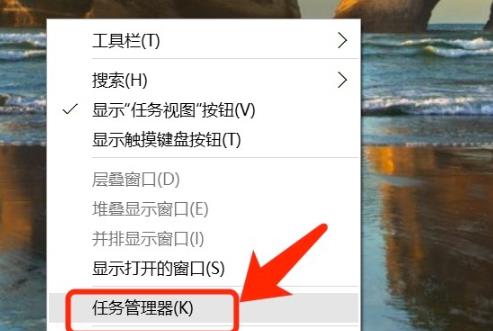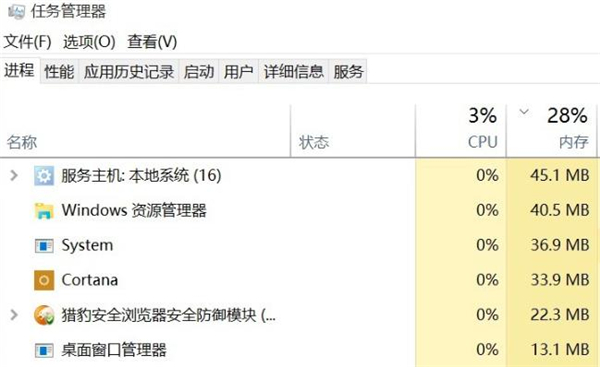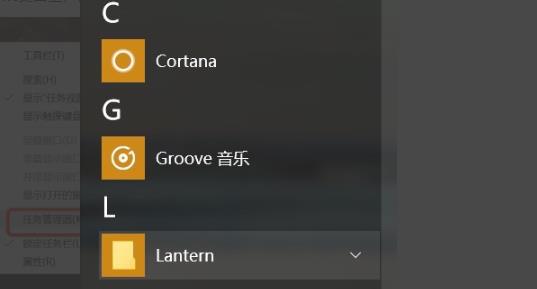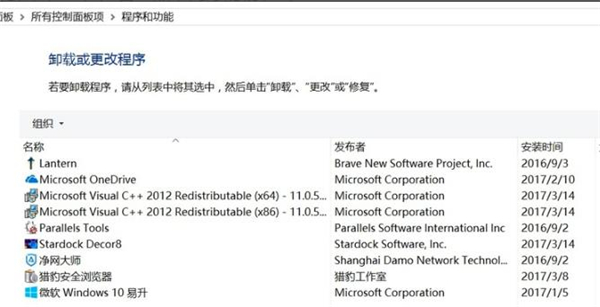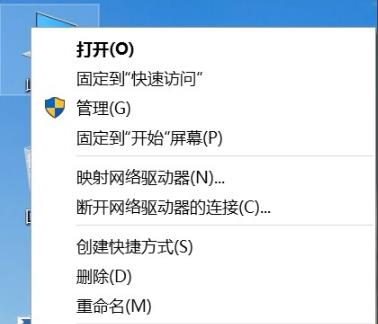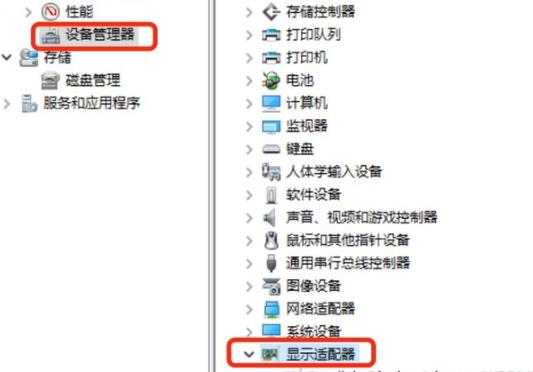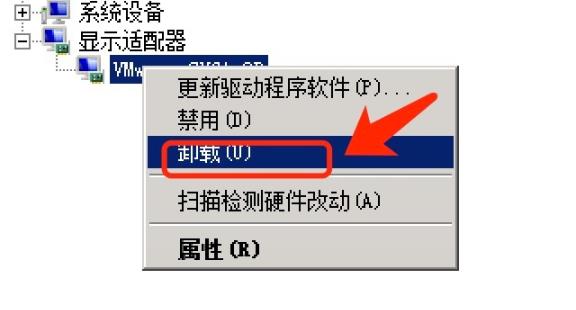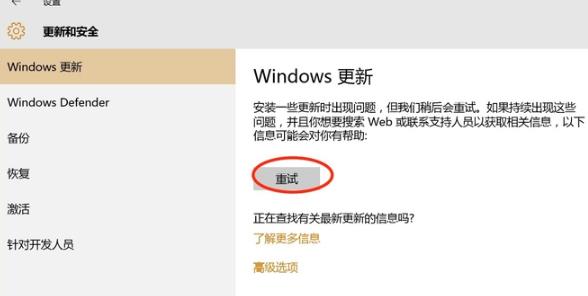首页
Win10专业版启动后桌面闪烁解决方法
Win10专业版启动后桌面闪烁解决方法
2022-01-09 23:31:07
来源:互联网
作者:admin
最近很多人都更新了Win10专业版的最新系统,结果好多小伙伴都反映自己的电脑启动后出现了桌面在闪烁的情况。小编今天就给大家带来了Win10专业版启动后桌面闪烁的解决方法,需要的小伙伴赶紧学起来吧。
Win10启动后桌面闪烁的解决方法:
方法一:
1、右击桌面下面的任务栏,找到“任务管理器”。
2、点击“任务管理器”并进入。
3、Norton AV、iCloud 和 IDT Audio会导致屏幕闪烁,检查该应用程序将其更新。
4、如果没有更新的话可以先将其卸载。
方法二:
1、显示驱动程序导致的问题,右击“此电脑”。
2、随后进入管理界面点击“设备管理器—》显示适配器”。
3、展开显示适配器部分,右击适配器点击“卸载”,选中“删除此设备的驱动程序软件”。
4、重启电脑后从“设置”中依次选择“更新和安全—》windows更新—》检查更新”。
以上就是Win10启动后桌面闪烁的解决方法了,系统之家还有更多关于Win10系统的内容噢~
相关文章
- Win10专业版如何提升游戏流畅度?Win10游戏流畅度的三种提升方法 11-23
- Win10 专业版 LSP出现问题怎么办?Win10专业版LSP错误修复教程 11-15
- win10激活密钥_win10专业版密钥_神Key(适用各版本)_笔记本激活码 11-08
- win10专业版和旗舰版的区别是什么?win10旗舰版和专业版的差异介绍 11-07
- win10专业版无法删除微软输入法怎么办?win10专业版如何删除微软输入法 11-02
- win10专业版怎么关闭更新?win10专业版关闭更新方法 10-24
精品游戏
换一批